De ce Windows 8 nu va intra în modul de repaus, ferestre pentru administratorii de sistem
Problema cu modul de dormit se poate manifesta în diferite moduri, ca de exemplu, sistemul se poate trezi în câteva secunde după trecerea la modul de repaus într-un timp arbitrar (aparent) sau chiar refuză să adormi.
Cea mai frecventă cauză a ieși din modul de somn sunt in drivere pentru placa de rețea (cum ar fi LAN sau Wi-Fi), dispozitivele USB și o serie de procese de fond (cel mai adesea pe o clasă de a organiza un server media de pe o rețea de PC-uri, inclusiv DLNA). De asemenea, rețineți că, pentru mulți utilizatori sistemul nu va merge la culcare imediat după ce faceți upgrade de la Windows 8-8.1.
Setări de circuit de alimentare cu energie
În primul rând, ar trebui să verificați setările folosite de circuitul de alimentare. Pentru a face acest lucru, elementul PowerOptions deschis (Alimentare) de pe panoul de control. Localizați circuitul de alimentare, care este în prezent selectat ca principal (în acest exemplu, regim echilibrat), și faceți clic pe butonul Modificare setări Plan.
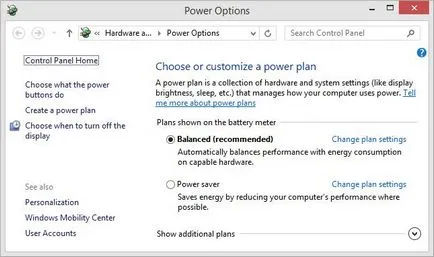
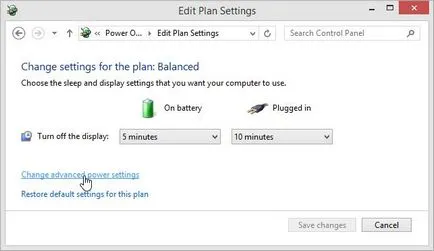
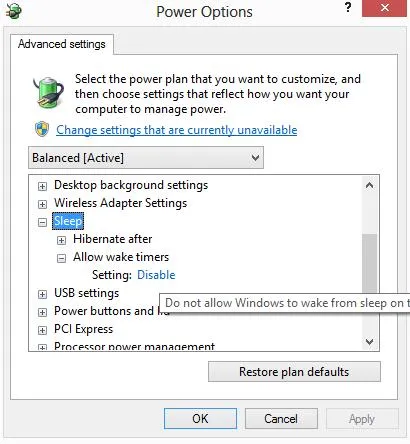

Consiliul. Puneți sistemul în mod sleep din linia de comandă. În acest caz, în cazul în care computerul este oprit hibernare, echipa va fi astfel.
Dacă hibernare este activat, trebuie mai întâi să dezactivați
Și abia apoi:
În caz contrar, în loc de modul de repaus, sistemul intră în modul de hibernare.
dispozitive și aplicații Definirea nu dau intră în modul inactiv
Determinați care aplicații sau drivere nu permit Windows pentru a intra în modul de repaus folosind utilitarul PowerCfg. Pentru a genera rapoarte, deschideți un prompt de comandă ca administrator și executați următoarea comandă:
Rezultatele echipei va fi dat procese, aplicații și drivere care nu permit sistemului să intre în hibernare.
În cazul nostru, am găsit două motive pentru incapacitatea de a intra în modul de hibernare:
- Procesul de exe (server media)
- Driver de dispozitiv audio de înaltă Definion
Cauza ultima ieșire din modul inactiv cu comanda:
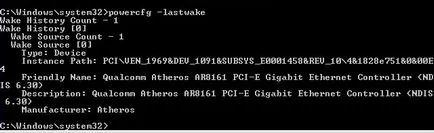
Pentru a dezactiva posibilitatea de a „trezi“ computerul la dispozitiv, vom găsi în Device Manager (devmgmt.msc) și proprietățile driverului debifati Permiteți acestui dispozitiv pentru a reactiva computerul (Permiteți acest dispozitiv pentru a scoate computerul din modul sleep).
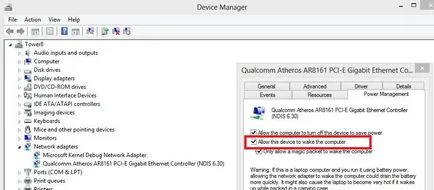
Găsirea informațiilor despre trezirea în jurnalul de sistem
Provoca Windows modul de repaus de ieșire poate fi, de asemenea, definite folosind jurnalul de evenimente. Pentru a face acest lucru, deschide jurnalul System (Sistem) și se filtrează prin evenimente sursă cu numele Power-Troubleshooter.

Sistemul a trecut de la o stare de consum redus de energie
Timpul pentru a intra în modul de hibernare: ... ..
Timpul de recuperare din modul Sleep: ....
Sursa de ieșire: Dispozitiv - USB Root Hub
În acest exemplu, motivul pentru trezirea calculator - un fel de dispozitiv conectat prin USB. Ca o regulă, acesta poate fi un mouse USB sau tastatură.
Oprirea ieșirea din modul sleep pentru dispozitivele USB
Dacă găsiți că sistemul iese din modul sleep, deoarece dispozitivele USB, puteți dezactiva posibilitatea de a ieși complet modul de consum redus de energie pentru toate dispozitivele USB. Pentru a face acest lucru, deschideți Device Manager și în proprietățile tuturor rădăcină USB - Hub, debifați opțiunea „Permiteți acest dispozitiv pentru a scoate computerul din modul sleep.“

Dacă tot nu
În cazul în care nici una dintre metodele anterioare nu a ajuta la rezolvarea problemei, încercați: